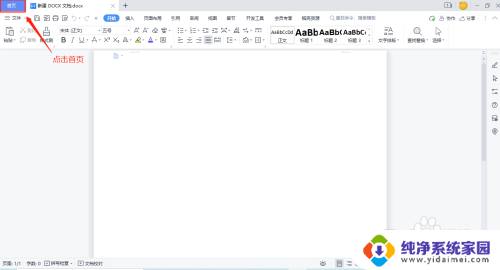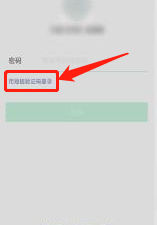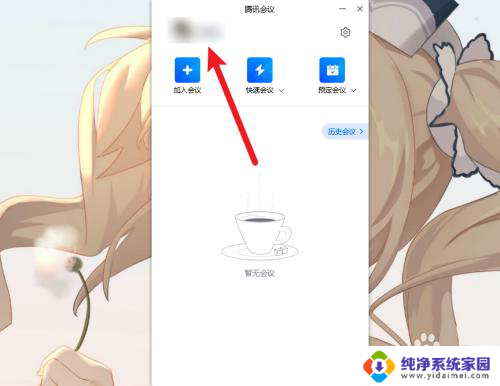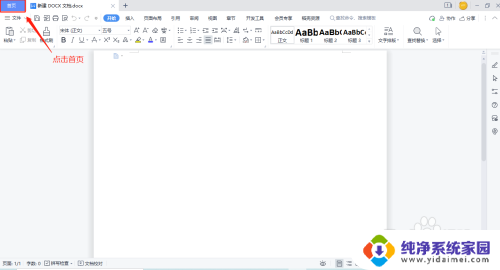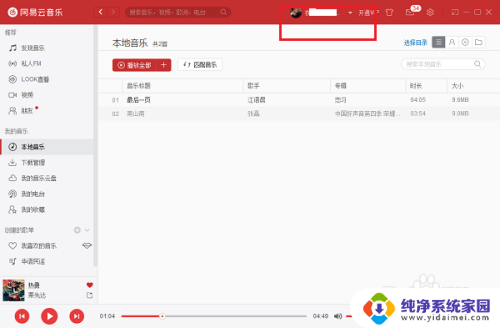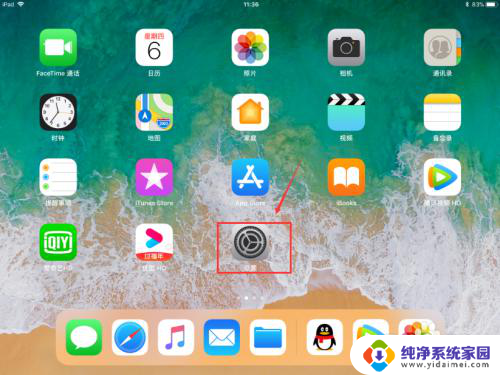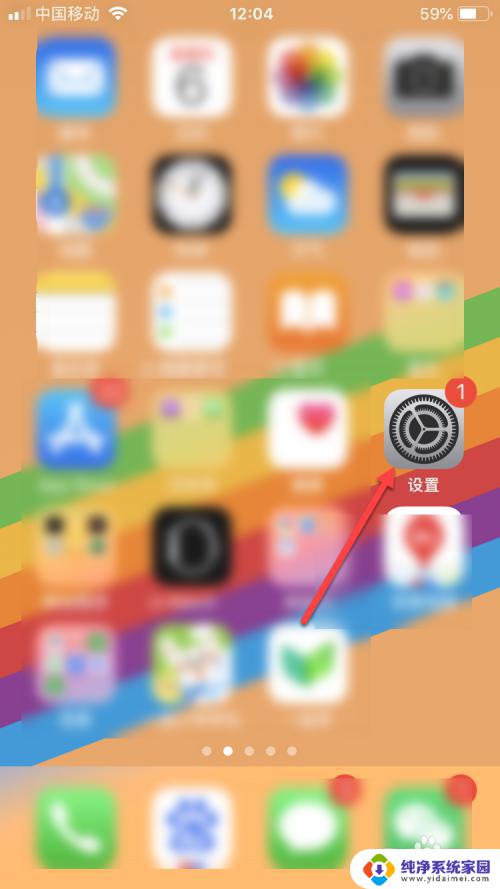电脑wps怎么退出登录账号 电脑版wps如何登出账号
更新时间:2024-07-19 11:38:36作者:yang
在使用电脑版WPS时,有时候我们可能需要退出登录当前的账号,但很多用户却不知道如何操作,退出登录账号非常简单,只需要在WPS软件的界面上找到账号或个人中心的选项,然后点击退出登录即可。通过这个简单的操作,我们就可以很轻松地切换账号或保护个人信息的安全。希望以上的提示能够帮助到大家更好地使用电脑版WPS软件。
方法如下:
1.点击首页
退出电脑版wps,首先需要打开wps或者是随便打开一个用wps制作的文档、PPT或者是表格都可以。在左上角会有一个首页,点击首页。如果是直接点击wps这个软件,那一打开就会是首页的。
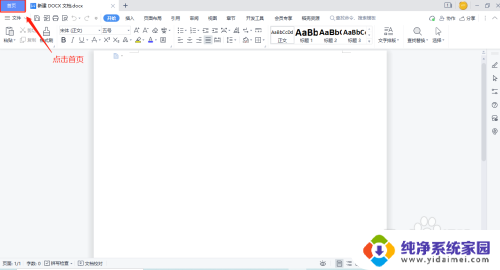
2.将鼠标放在左上角头像上
打开首页之后,在右上角有一个头像。将鼠标放到头像上,不用点击,就直接会出现一个页面,上面有退出登录和切换账号。
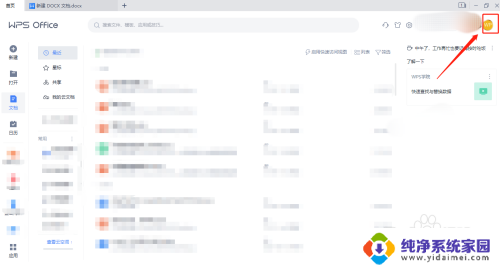
3.点击退出登录
当在弹出来的页面上找到退出登录后,直接点击退出登录即可退出啦。

以上就是电脑wps如何退出登录账号的全部内容,如果遇到这种情况,你可以按照以上步骤解决,非常简单快速。